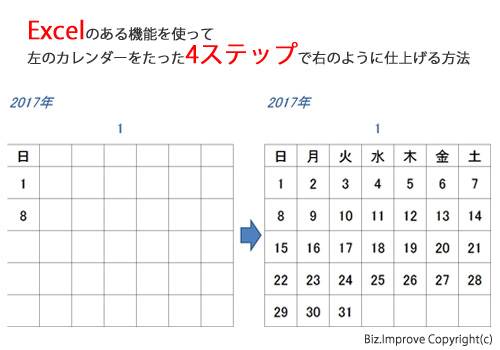
月 火 水・・・
第1週 第2週 第3週・・・
1月 2月 3月・・・
あなたはこんな連続したデータを手入力してませんか?
Excelでは、こんな連続したデータを入力すること多いですよね。
Excelには「オートフィル」と言って、上のような連続した内容を自動で入力してくれる優れた機能が備わっています。
知らなかった・・・ というあなたも心配はいりません。
簡単だからすぐに使えるようになりますよ。
できれば、実際にExcelを操作しながら読んでみてくださいね。
すぐに実感できますよ。

ビジネスExcel力を養成するエクセル(Excel)研修-Biz.Improve
~ビジネスExcel力を高めエクセル業務の効率を30%アップ~
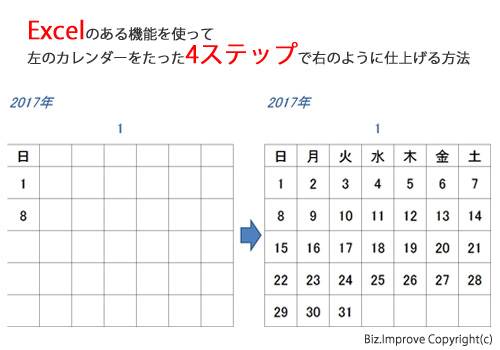
月 火 水・・・
第1週 第2週 第3週・・・
1月 2月 3月・・・
あなたはこんな連続したデータを手入力してませんか?
Excelでは、こんな連続したデータを入力すること多いですよね。
Excelには「オートフィル」と言って、上のような連続した内容を自動で入力してくれる優れた機能が備わっています。
知らなかった・・・ というあなたも心配はいりません。
簡単だからすぐに使えるようになりますよ。
できれば、実際にExcelを操作しながら読んでみてくださいね。
すぐに実感できますよ。
Excel業務改善コンサルタントの小野です。
今日は基本的な事について解説します。
セミナーをやっていて、ちゃんと理解してない人が案外多いなぁと思う事です。
初歩的な話なので、今さら人に聞けない事です。
しっかりと説明を聞いたことがないかもしれないよく使う次の3つのキーを解説します。
よく使いますよね。
入力した内容を消してくれます。これは解説しなくてもおわかりですね。
これも入力した内容を消してくれますね。
では、BackspaceキーとDeleteキーをどう使い分けるか、ご存知ですか?
好きなほう・・・ ではありませんよ。
ちゃんと違いがあります。
カーソルってわかります?
あのチカチカ点滅してるヤツですね。
何か入力するとカーソルのある位置に入力されます。
「Backspace」は
カーソルの位置より前、
つまり左側の文字を消してくれます。
一方「Delete」は
カーソルの位置より後ろを消します。
セル1か所を選択し削除したい時はどちらのキーを使ってもさほど違いはありません。
しかし複数セルの内容を一度に削除したい時はDeleteのほうです。
Backspaceではありませんよ。
これはキャンセルです。
いまやっていることを中断する時に使います。
Escを知らない方、案外多いです。
キーボードの左上にあるキーです。
たとえば入力中に
入力を中断しキャンセルしたければEscを押します。
あっ Enterを押さずに ですよ。
たとえば書式設定を開いたけど中断したい時もEscです。
人が作った計算式を見ている時に、無意識にどこかクリックしてしまい、計算式が変わってしまった時も
EnterではなくEscです。
この3つのキーの役割をしっかりと理解し、使いこなしてくださいね。
Excelに苦手意識がある方ほど慌ててしまいます。
わぁー どうしよう(驚)
と焦る気持ちはよ~くわかりますが、慌てて何かをやると、余計厄介な事になる場合が多いです。
予想外のことが起きてもあわてず、落ち着いてEscキーを押す
たいがいの事は中断できますよ。
Excelにタイムアウトはありません^^
Excel業務改善コンサルタントの小野です。
私は毎月5~8回ほど社会人向けの少人数単発セミナーを開催しています。
受講者の方からよく聞く声は
「文系出身なのでExcelに向いてないんです」とか
「数字が苦手なのでExcelに向いてないんです」という言葉。
それは逆です!
文系の人、数字が苦手な人、数学が苦手な人にこそ、Excelは向いているんですよ。